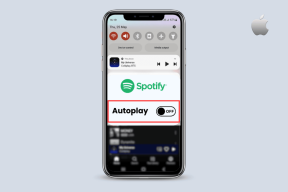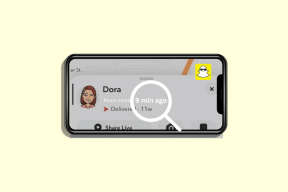9 วิธียอดนิยมในการแก้ไขหน้าจอ iPhone ให้เป็นสีดำระหว่างปัญหาการโทร
เบ็ดเตล็ด / / February 15, 2022
เมื่อคุณอยู่ในสายบน iPhone คุณจะมีตัวเลือกสองสามอย่าง คุณสามารถปิดเสียงการโทร ใช้ปุ่มกด ยกเลิกการโทร และเพิ่มรายชื่อใหม่เพื่อสร้างการโทรแบบกลุ่ม แต่ถ้าหน้าจอ iPhone ไม่เปิดขึ้นระหว่างการโทรล่ะ คุณไม่สามารถใช้ฟังก์ชันใด ๆ ระหว่างการโทรได้ วิธีแก้ไขหน้าจอ iPhone ให้เป็นสีดำ ระหว่างปัญหาการโทร.

1. กดปุ่มด้านข้างแล้วเปิดหน้าจอ
เมื่อคุณรับสายและวาง iPhone ไว้ใกล้หู พรอกซิมิตี้เซนเซอร์ของโทรศัพท์จะเตะเข้าและปิดหน้าจอระหว่างการโทร
มีแนวทางปฏิบัติเพื่อให้แน่ใจว่าคุณจะไม่กดปุ่มผิดระหว่างการโทร เมื่อคุณขยับ iPhone ให้ห่างจากหู พร็อกซิมิตีเซ็นเซอร์จะทำงานและเปิดหน้าจอ
หากเซ็นเซอร์ไม่สามารถทำได้ คุณสามารถกดปุ่มด้านข้างบน iPhone แล้วเปิดจอแสดงผลด้วยตนเอง
2. ถอดเคสและเคสแข็ง
ผู้ผลิตเคสบุคคลที่สามที่มีชื่อเสียงขายตัวเลือกใน Amazon หรือ Walmart เคสเหล่านี้มีเคสและเคสที่แม่นยำสำหรับ iPhone เพื่อให้การปกป้องเป็นพิเศษ หากคุณใช้เคสแข็งจากผู้ผลิตเคสแบบคร่าวๆ ก็อาจทำให้การทำงานของปุ่มด้านข้างยุ่งเหยิง

คุณควรถอดเคสและเคสแข็งดังกล่าวออก หากหน้าจอ iPhone ของคุณยังคงเป็นสีดำระหว่างการโทร ให้อ่านต่อเพื่อลองใช้วิธีแก้ไขปัญหาอื่นๆ
3. ปิดการใช้งานลดการเคลื่อนไหวจากการเข้าถึง
ตัวเลือกลดการเคลื่อนไหวช่วยขจัดภาพเคลื่อนไหวจาก iOS และทำให้โทรศัพท์ของคุณรู้สึกเร็วขึ้น สิ่งนี้มีประโยชน์ใน iPhone รุ่นเก่าเช่น iPhone 7/iPhone 8 หากคุณเปิดใช้งานตัวเลือกลดการเคลื่อนไหว คุณจะต้องปิดใช้งานเพื่อแก้ไข iPhone ที่หน้าจอเป็นสีดำระหว่างการโทร
ขั้นตอนที่ 1: เปิดแอปการตั้งค่าบน iPhone ของคุณและไปที่เมนูการช่วยสำหรับการเข้าถึง
ขั้นตอนที่ 2: เลือกการเคลื่อนไหว
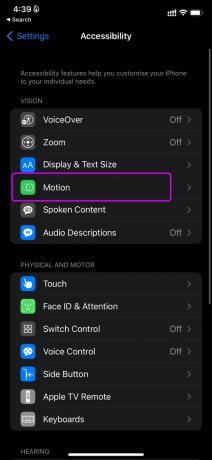
ขั้นตอนที่ 3: ปิดใช้งานการสลับลดการเคลื่อนไหวจากเมนูต่อไปนี้

4. บังคับให้รีสตาร์ท iPhone
อาจมีบางครั้งที่คุณไม่สามารถเข้าถึงหน้าจอหลักของ iPhone ได้หลังจากการโทร ตัวเลือกการรีบูตจะไม่ทำงานที่นี่ เนื่องจากคุณไม่สามารถมองเห็นหน้าจอได้ตั้งแต่แรก
คุณสามารถบังคับให้รีสตาร์ท iPhone แทนได้ สำหรับ iPhone X หรือรุ่นใหม่กว่า ให้กดและปล่อยปุ่มเพิ่มระดับเสียงอย่างรวดเร็ว ทำเช่นเดียวกันกับปุ่มลดระดับเสียง และสุดท้าย ให้กดปุ่มเปิด/ปิดค้างไว้ กดปุ่มด้านข้างค้างไว้จนกว่าโลโก้ Apple จะปรากฏขึ้น คุณสามารถปล่อยปุ่มได้เลย
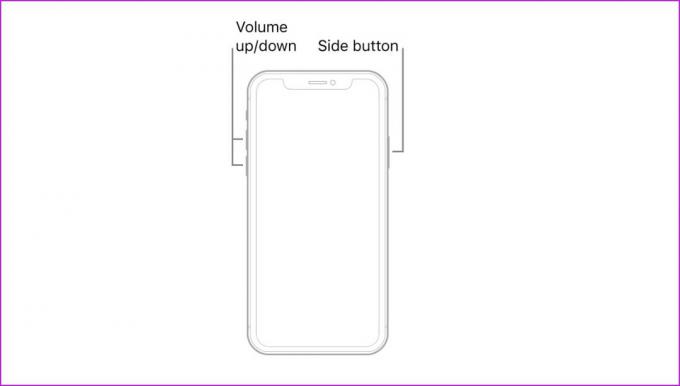
หากคุณกำลังจัดการกับ iPhone รุ่นเก่า คุณสามารถปฏิบัติตาม คู่มือเฉพาะ ที่นี่เพื่อบังคับให้รีสตาร์ท iPhone
5. ลบตัวป้องกันหน้าจอ
ตัวป้องกันหน้าจอแบบหนาอาจทำให้เซ็นเซอร์ความใกล้ชิดใน iPhone ของคุณยุ่งเหยิง เซ็นเซอร์ตรวจไม่พบเมื่อคุณวางหรือขยับโทรศัพท์ไว้ข้างๆ หูของคุณ
คุณควรถอดตัวป้องกันหน้าจอดังกล่าวออกจาก iPhone และ ลองรับสาย อีกครั้ง. คุณจะไม่สังเกตเห็นว่าหน้าจอเป็นสีดำระหว่างการโทร
6. รีเซ็ตการตั้งค่าทั้งหมด
การปรับแต่งการตั้งค่าที่ไม่ถูกต้องอาจทำให้หน้าจอเป็นสีดำระหว่างการโทรได้ โดยเฉพาะอย่างยิ่งหากคุณไม่ได้ถือโทรศัพท์ไว้ใกล้ใบหน้า ทำตามขั้นตอนด้านล่างเพื่อรีเซ็ตการตั้งค่า
ขั้นตอนที่ 1: เปิดแอปการตั้งค่าบน iPhon และไปที่เมนูทั่วไป
ขั้นตอนที่ 2: เลือกรีเซ็ตหรือโอน iPhone

ขั้นตอนที่ 3: แตะที่รีเซ็ตและเลือกรีเซ็ตการตั้งค่าทั้งหมด
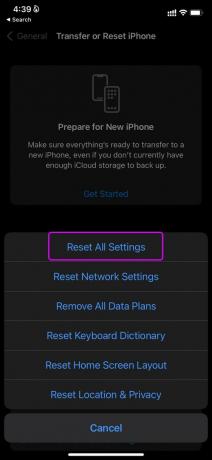
7. ลบแอพเข็มทิศ
ใช่ ฟังดูไร้สาระ แต่ผู้ใช้หลายคนรายงานว่าพวกเขาสามารถแก้ไขหน้าจอ iPhone ที่แสดงหน้าจอสีดำระหว่างปัญหาการโทรได้โดยการลบแอป Compass เริ่มต้น
ค้นหาแอพ Compass บนหน้าจอโฮมของ iPhone แล้วแตะค้างไว้ แตะที่ Remove Compass และเลือก Delete Compass จากเมนูบริบท

คุณสามารถติดตั้งแอพใหม่ได้เสมอจาก App Store
8. อัปเดต iOS
Apple ประสบปัญหาในการอัปเดตระบบปฏิบัติการที่มีคุณภาพ บั๊กล่าสุดที่เปิดตัวใน iOS บิลด์ล่าสุดอาจทำให้เกิดปัญหากับหน้าจอสีดำของ iPhone ระหว่างปัญหาการโทร
ไปที่การตั้งค่า iPhone และเปิดเมนูทั่วไปเพื่อติดตั้ง iOS บิลด์ใหม่ล่าสุด
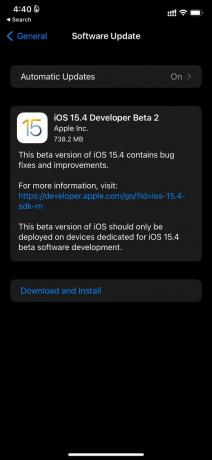
9. เยี่ยมชม Apple Center
คุณใช้เทคนิคทั้งหมดข้างต้นและยังคงเผชิญกับหน้าจอ iPhone เป็นสีดำระหว่างการโทรหรือไม่? แม้ว่าจะไม่น่าเป็นไปได้ แต่ก็ยังมีโอกาสที่เซ็นเซอร์ความใกล้ชิดของ iPhone ของคุณต้องเปลี่ยน จองการนัดหมายที่ศูนย์บริการ Apple ที่ใกล้ที่สุด อธิบายปัญหา จากนั้นเจ้าหน้าที่จะสามารถวินิจฉัยและแก้ไขปัญหาได้
เพลิดเพลินกับการโทรด้วย iPhone อย่างไร้กังวล
เมื่อหน้าจอ iPhone เป็นสีดำระหว่างการโทร คุณจะไม่สามารถวางสายได้จนกว่าบุคคลอื่นจะยกเลิกการเชื่อมต่อ ผู้ใช้ไม่สามารถเพลิดเพลินกับฟังก์ชันอื่นๆ ได้เช่นกัน ก่อนที่จะล้างข้อมูล iPhone ทั้งหมดและเริ่มต้นใหม่ทั้งหมด คุณสามารถทำตามเทคนิคด้านบนและแก้ไขปัญหาได้
ปรับปรุงล่าสุดเมื่อ 14 กุมภาพันธ์ พ.ศ. 2565
บทความข้างต้นอาจมีลิงค์พันธมิตรที่ช่วยสนับสนุน Guiding Tech อย่างไรก็ตาม ไม่กระทบต่อความถูกต้องด้านบรรณาธิการของเรา เนื้อหายังคงเป็นกลางและเป็นของแท้

เขียนโดย
Parth เคยทำงานที่ EOTO.tech ซึ่งครอบคลุมข่าวเทคโนโลยี ปัจจุบันเขาทำงานอิสระที่ Guiding Tech เกี่ยวกับการเปรียบเทียบแอป บทช่วยสอน เคล็ดลับและกลเม็ดของซอฟต์แวร์ และเจาะลึกลงไปในแพลตฟอร์ม iOS, Android, macOS และ Windows